Wirtualne Studio TVS powstało jako technologia łącząca jakość rozwiązań wysokobudżetowych z maksymalną prostotą obsługi. Umożliwia realizację profesjonalnych materiałów filmowych w wirtualnym studio, w scenografiach o różnorodnym charakterze, jest także znakomitym narzędziem marketingowym oraz platformą wypowiedzi dla osób kreatywnych. System TVS bazuje na technologii greenscreen umieszczając prezentera w wirtualnej przestrzeni trójwymiarowej dodatkowo dając możliwość wmontowania w “wirtualną scenę” materiałów filmowych, jak również statycznych grafik.
Jest to rozwiązanie kompleksowe – oprócz wsparcia rozwiązań wizualnych, umożliwia montaż dźwięku, a także emisję w trybie streaming. Krótko mówiąc – TVS to kompletny i prosty w obsłudze system, dzięki któremu uruchomicie swój kanał video w internecie oparty o wirtualne studio, w jakości nieustępującej tym, znanym z popularnych programów telewizyjnych czy z portali internetowych.

Krok 1 - Pomysł
Wszystko zawsze zaczyna się od idei / marzenia. Jeśli masz pomysł na stworzenie kanału telewizji tematycznej, bądź reprezentujesz podmiot, którego działalność może być wsparta treścią emitowaną przez taki kanał, to już zrobiłeś pierwszy krok.
Krok 2 - Zakup systemu Wirtualne studio TVS
Idealny kompromis pomiędzy wysoką jakością i funkcjonalnością rozwiązania, a relatywnie niską ceną. Tego typu technologia zazwyczaj jest wielokrotnie droższa.
Krok 3 - Wybór scenografii
Masz możliwość wyboru spośród 20 gotowych scenografii dostarczanych razem z systemem oraz dodanie do Biblioteki dodatkowych 10 scenografii po zarejestrowaniu produktu.
Krok 3 (opcja) - Opracowanie dedykowanej scenografii
Możliwe jest też opracowanie scenografii przez naszych projektantów. Na podstawie briefu, bądź też analizy potrzeb i celów, w kreatywnym procesie powstaje dopasowane do Twoich potrzeb rozwiązanie graficzne zoptymalizowane pod kątem technologii stosowanej w Wirtualne studio TVS.
Krok 4 - Wyposażenie studia
By całość zestawu Wirtualne studio TVS mogła działać niezbędne jest wyposażenie studia w urządzenie rejestrujące obraz i dźwięk (lustrzanka z wyjściem HDMI bądź kamera), zestaw oświetleniowy i tło (tzw. greenscreen).
Chętnie służymy poradą i rekomendacjami przy wyborze dodatkowego wyposażenia.
Krok 5 - Nauka obsługi systemu
Podstawowe zasady funkcjonowania zestawu Wirtualne studio TVS są bardzo proste, a zapoznanie się z nimi nie wymaga wstępnej znajomości oprogramowania i zasad funkcjonowania video i grafiki komputerowej. Interfejs graficzny jest bardzo prosty przejrzysty i intuicyjny. Po kilkugodzinnym szkoleniu można od razu przejść do pracy montażowej.
Krok 6 - Nagranie i emisja
Być może największym wyzwaniem w całej przygodzie z Wirtualne studio TVS będzie pierwszy kontakt z kamerą. Wierzymy w Was!. Jeśli natomiast nie macie naturalnego "parcia na szkło", planujemy szkolenia prowadzone przez aktorów i dziennikarzy. A gdy już wszystko gra - naciskasz jeden klawisz i ... życzymy wysokich słupków oglądalności :D
Jeszcze do niedawna stosowanie techniki wirtualnego studia było dostępne dla dużych stacji telewizyjnych, ze względu na wysoką cenę tego typu rozwiązań. Wraz z rozwojem komputerów i cyfrowej techniki przetwarzania obrazu, rozwiązania tego typu stają się coraz bardziej powszechne. Dziś mogą być używane już nie tylko w dużych stacjach telewizyjnych, ale też w stacjach lokalnych, placówkach edukacyjnych, organizacjach czy firmach. Pozwalają tworzyć programy edukacyjne, mogą być wykorzystywane do prezentacji produktów lub przygotowywania szkoleń kadrowych, a także materiałów promocyjnych itp.
Właśnie z myślą o zaspokojeniu potrzeb tego sektora rynku powstał produkt TVS, który cechuje się bardzo dobrym stosunkiem możliwości do ceny, a jednocześnie dużym uproszczeniem interfejsu. Dzięki temu przeciętnemu operatorowi bardzo łatwo jest nauczyć się jego obsługi.

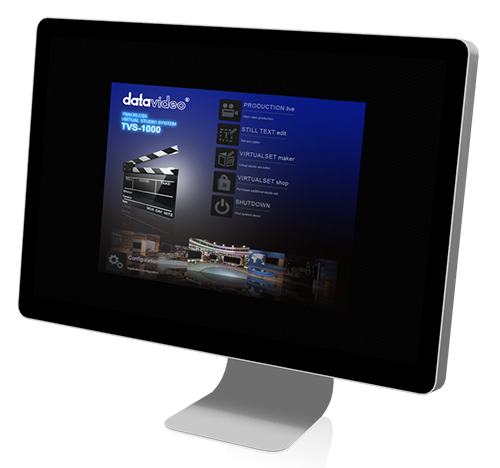

 Sygnał video z kamery należy podłączyć do wejścia stacji roboczej, w efekcie czego zobaczymy na podglądzie programu emisyjnego Production Live sygnał przedstawiający postać na zielonym tle. Dla tego sygnału należy włączyć funkcję kluczowania i ustawić jej parametry. Kolor zielony (lub niebieski) zostanie wtedy usunięty, a postać będzie mogła być umieszczona na tle dowolnej wirtualnej scenografii generowanej przez system TVS. Najprostszą scenografią jest zdjęcie lub film, np. z panoramą miasta lub pustyni. Dzięki funkcjom dopasowania postaci można wyregulować jej skalę (wielkość) i pozycję tak, aby pasowała do użytej scenografii. Wraz z systemem TVS jest dostarczany zestaw 20 profesjonalnie przygotowanych dekoracji studia (Virtual Set) o różnej tematyce, np. wiadomości, talk show, edukacja, programy dziecięce, sceny baśniowe. Gotowe Virtual Sets posiadają możliwość modyfikacji niektórych elementów przez wstawianie własnych grafik (które stają się elementem scenografii) oraz wyświetlanie własnych filmów, obrazów czy prezentacji na wirtualnych ekranach. Każdy Virtual Set jest dostarczany w kilku różnych ujęciach, które można przełączać. Co pozwala na szybką zmianę ujęcia studia przez co można odnieść wrażenie jakby każde z ujęć pochodziło z innej kamery ustawionej w tym studiu. Dodatkowo, w ramach wybranego studia, można używać wirtualnej kamery, tworząc przy emisji programu np. zbliżenia postaci lub ruchome panoramy we wnętrzu studia.
Sygnał video z kamery należy podłączyć do wejścia stacji roboczej, w efekcie czego zobaczymy na podglądzie programu emisyjnego Production Live sygnał przedstawiający postać na zielonym tle. Dla tego sygnału należy włączyć funkcję kluczowania i ustawić jej parametry. Kolor zielony (lub niebieski) zostanie wtedy usunięty, a postać będzie mogła być umieszczona na tle dowolnej wirtualnej scenografii generowanej przez system TVS. Najprostszą scenografią jest zdjęcie lub film, np. z panoramą miasta lub pustyni. Dzięki funkcjom dopasowania postaci można wyregulować jej skalę (wielkość) i pozycję tak, aby pasowała do użytej scenografii. Wraz z systemem TVS jest dostarczany zestaw 20 profesjonalnie przygotowanych dekoracji studia (Virtual Set) o różnej tematyce, np. wiadomości, talk show, edukacja, programy dziecięce, sceny baśniowe. Gotowe Virtual Sets posiadają możliwość modyfikacji niektórych elementów przez wstawianie własnych grafik (które stają się elementem scenografii) oraz wyświetlanie własnych filmów, obrazów czy prezentacji na wirtualnych ekranach. Każdy Virtual Set jest dostarczany w kilku różnych ujęciach, które można przełączać. Co pozwala na szybką zmianę ujęcia studia przez co można odnieść wrażenie jakby każde z ujęć pochodziło z innej kamery ustawionej w tym studiu. Dodatkowo, w ramach wybranego studia, można używać wirtualnej kamery, tworząc przy emisji programu np. zbliżenia postaci lub ruchome panoramy we wnętrzu studia.
Główny moduł systemu TVS-1000, czyli Production Live, jest typową aplikacją produkcyjną. Podstawowym zadaniem aplikacji jest zapewnienie operatorowi wszystkich narzędzi do realizacji programu na żywo. Realizacje tego typu wymagają jednoczesnego działania na wielu źródłach obrazu. Aby to umożliwić, system TVS-1000 pozwala na przyjmowanie zewnętrznych źródeł sygnałów podłączonych do karty wejściowej. Dodatkowo generuje wiele źródeł sygnałów z plików na dysku twardym, które są odtwarzane przez system wirtualnych playerów. Do kontroli playerów zastosowano prosty w użyciu interfejs – Zasobnik mediów. System TVS-1000, w zależności od konfiguracji, umożliwia operowanie na jednym lub dwóch źródłach (CAM1, CAM2). Źródła CAM pobierane są na żywo, np. z kamery podłączonej do karty wejściowej. Pozostałe źródła sygnałów są odtwarzane przez wirtualne playery. Playery obsługują następujące źródła: MEDIA1, MEDIA2 dla filmów, STILL1, STILL2 dla grafik statycznych, TEXT1, TEXT2 plansz tekstowych.
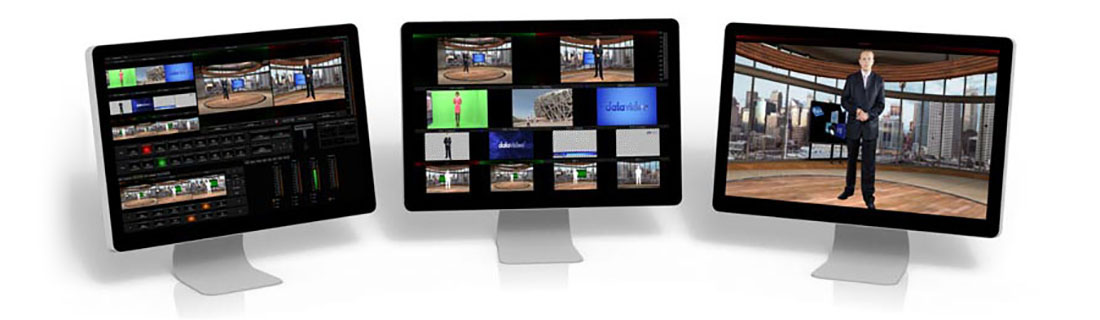 System TVS-1000 zapewnia operatorowi aż 14 podglądów jednocześnie. Pozwala to na sprawną realizację programu na żywo. Ze względu na ich funkcje, podglądy można podzielić na trzy grupy:
System TVS-1000 zapewnia operatorowi aż 14 podglądów jednocześnie. Pozwala to na sprawną realizację programu na żywo. Ze względu na ich funkcje, podglądy można podzielić na trzy grupy:
 Wirtualne SETy zawierają dekoracje studia, ustawienia dla umieszczenia postaci prezentera oraz wirtualnych ekranów. Zazwyczaj projekty studia zawierają w zestawach kilka różnych ujęć tego samego studia. Wczytanie poszczególnych ujęć do jednego z czterech zasobników systemu TVS-1000 daje możliwość szybkiej zmiany ujęcia studia. Pozwala to na uzyskanie wrażenia, że każde ujęcie pochodzi z innej kamery ustawionej w tym studiu. Wraz z systemem TVS-1000 dostarczany jest zestaw 20 profesjonalnie przygotowanych definicji studia o różnej tematyce, np. wiadomości, talk show, edukacja, programy dziecięce, sceny baśniowe.
Wirtualne SETy zawierają dekoracje studia, ustawienia dla umieszczenia postaci prezentera oraz wirtualnych ekranów. Zazwyczaj projekty studia zawierają w zestawach kilka różnych ujęć tego samego studia. Wczytanie poszczególnych ujęć do jednego z czterech zasobników systemu TVS-1000 daje możliwość szybkiej zmiany ujęcia studia. Pozwala to na uzyskanie wrażenia, że każde ujęcie pochodzi z innej kamery ustawionej w tym studiu. Wraz z systemem TVS-1000 dostarczany jest zestaw 20 profesjonalnie przygotowanych definicji studia o różnej tematyce, np. wiadomości, talk show, edukacja, programy dziecięce, sceny baśniowe.
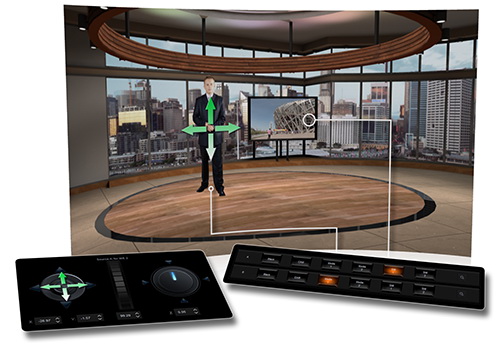 Przygotowując emisję, należy skonfigurować wczytane kompozycje wirtualnego studia. Pierwszym krokiem w konfiguracji jest wybór źródeł sygnałów, które będą użyte w studiu. Po wyborze sygnałów na tle dekoracji studia pojawi się postać prezentera, a na wirtualnych ekranach wyświetlany będzie na przykład film. Jeżeli zachodzi taka potrzeba można dopasować postać prezentera do użytej dekoracji przez korektę skali (wielkość) i pozycji postaci na tle studia. Na tak utworzonym obrazie studia można zdefiniować ruchy wirtualnej kamery. Dla każdego studia można zdefiniować trzy fazy ruchu kamery. Umożliwia to przemieszczenie się kamery z jednej pozycji do drugiej. W czasie emisji pozycję kamery można przełączać „na ostro” bez animacji lub tworzyć przejazdy płynne, czyli animowane o określonym czasie trwania.
Przygotowując emisję, należy skonfigurować wczytane kompozycje wirtualnego studia. Pierwszym krokiem w konfiguracji jest wybór źródeł sygnałów, które będą użyte w studiu. Po wyborze sygnałów na tle dekoracji studia pojawi się postać prezentera, a na wirtualnych ekranach wyświetlany będzie na przykład film. Jeżeli zachodzi taka potrzeba można dopasować postać prezentera do użytej dekoracji przez korektę skali (wielkość) i pozycji postaci na tle studia. Na tak utworzonym obrazie studia można zdefiniować ruchy wirtualnej kamery. Dla każdego studia można zdefiniować trzy fazy ruchu kamery. Umożliwia to przemieszczenie się kamery z jednej pozycji do drugiej. W czasie emisji pozycję kamery można przełączać „na ostro” bez animacji lub tworzyć przejazdy płynne, czyli animowane o określonym czasie trwania.
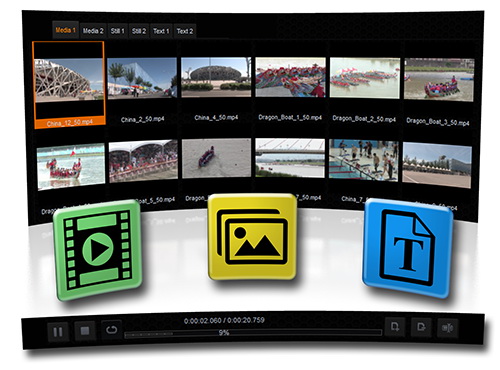 Zasobnik mediów to prosty w użyciu interfejs, który umożliwia zebranie w jednym miejscu wszystkich mediów potrzebnych do emisji programu. Media można przenieść z zasobnika do wirtualnych playerów lub użyć na wizji oraz jako źródła w wirtualnych studiach. System TVS-1000 posiada 6 zasobników dla różnych rodzajów mediów. Możliwe jest korzystanie z następujących mediów: filmów, obrazów statycznych oraz plansz tekstowych. Użycie mediów w programie jest bardzo proste. Należy dodać plik do właściwego zasobnika oraz wczytać medium do wirtualnego playera.
Zasobnik mediów to prosty w użyciu interfejs, który umożliwia zebranie w jednym miejscu wszystkich mediów potrzebnych do emisji programu. Media można przenieść z zasobnika do wirtualnych playerów lub użyć na wizji oraz jako źródła w wirtualnych studiach. System TVS-1000 posiada 6 zasobników dla różnych rodzajów mediów. Możliwe jest korzystanie z następujących mediów: filmów, obrazów statycznych oraz plansz tekstowych. Użycie mediów w programie jest bardzo proste. Należy dodać plik do właściwego zasobnika oraz wczytać medium do wirtualnego playera.
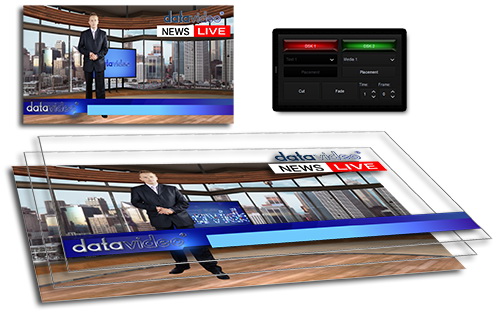 Żadna emitowana audycja nie może obyć się bez grafiki i plansz z napisami. Grafiki i plansze umieszczone są na głównym sygnale w formie nakładek. Zwyczajowo tego typu nakładki nazywają się DSK (downstream key). System TVS-1000 pozwala na nałożenie do dwóch sygnałów DSK jednocześnie. Źródłem sygnału dla DSK może być dowolny wirtualny player. Pozwala to na użycie dowolnych mediów dostępnych w aplikacji produkcyjnej. Zazwyczaj na warstwach DSK umieszcza się planszę z napisami, nieruchomą grafikę lub krótkie animacje komputerowe. Do ich przygotowania należy zastosować formaty filmów i plików graficznych. Muszą one posiadać definicję przezroczystości, czyli kanał alpha. System TVS-1000 jest wyposażony we własny edytor plansz tekstowych. Edytor umożliwia łatwe przygotowanie napisów do użycia na warstwach DSK.
Żadna emitowana audycja nie może obyć się bez grafiki i plansz z napisami. Grafiki i plansze umieszczone są na głównym sygnale w formie nakładek. Zwyczajowo tego typu nakładki nazywają się DSK (downstream key). System TVS-1000 pozwala na nałożenie do dwóch sygnałów DSK jednocześnie. Źródłem sygnału dla DSK może być dowolny wirtualny player. Pozwala to na użycie dowolnych mediów dostępnych w aplikacji produkcyjnej. Zazwyczaj na warstwach DSK umieszcza się planszę z napisami, nieruchomą grafikę lub krótkie animacje komputerowe. Do ich przygotowania należy zastosować formaty filmów i plików graficznych. Muszą one posiadać definicję przezroczystości, czyli kanał alpha. System TVS-1000 jest wyposażony we własny edytor plansz tekstowych. Edytor umożliwia łatwe przygotowanie napisów do użycia na warstwach DSK.
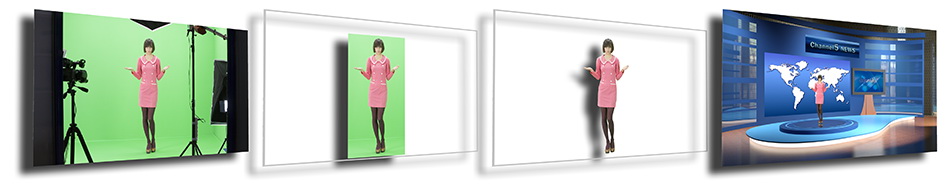
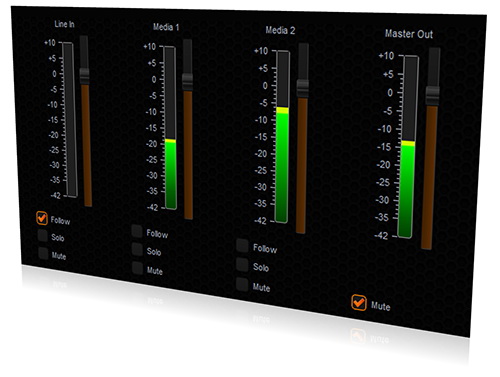 System TVS-1000 został wyposażony w funkcję miksera dźwięku. Pozwala on na zmiksowanie sygnałów dźwiękowych. Funkcja miksera obsługuje zarówno źródła dźwięku pochodzące z karty wejściowej, jak i źródła wewnętrzne pochodzące z odtwarzanych plików (MEDIA 1, MEDIA 2). Możliwa jest regulacja poziomu sygnału każdego źródła oraz oddzielna regulacja poziomu sygnału wyjściowego. Dla każdego kanału można całkowicie wyciszyć sygnał (MUTE) oraz odtworzyć na wyjście sygnał pojedynczy (SOLO).
System TVS-1000 został wyposażony w funkcję miksera dźwięku. Pozwala on na zmiksowanie sygnałów dźwiękowych. Funkcja miksera obsługuje zarówno źródła dźwięku pochodzące z karty wejściowej, jak i źródła wewnętrzne pochodzące z odtwarzanych plików (MEDIA 1, MEDIA 2). Możliwa jest regulacja poziomu sygnału każdego źródła oraz oddzielna regulacja poziomu sygnału wyjściowego. Dla każdego kanału można całkowicie wyciszyć sygnał (MUTE) oraz odtworzyć na wyjście sygnał pojedynczy (SOLO).
 Funkcja pozwala na wyłapywanie pojedynczych klatek obrazu z możliwością ich zapisania do pliku (PNG). W zależności od ustawienia Production switchera możliwe jest wyłapywanie klatek z emitowanego na żywo programu lub podawanych na wyjście emisyjne mediów. Plik z wyłapaną klatką jest zapisywany automatycznie na dysku twardym. Skrót dla tego pliku jest dodawany do Zasobnika mediów (Still 1 lub 2). Dzięki temu, natychmiast po przechwyceniu, klatka jest przygotowana do użycia bezpośrednio na wizji lub jako jedno źródło dla tworzonego na żywo programu.
Funkcja pozwala na wyłapywanie pojedynczych klatek obrazu z możliwością ich zapisania do pliku (PNG). W zależności od ustawienia Production switchera możliwe jest wyłapywanie klatek z emitowanego na żywo programu lub podawanych na wyjście emisyjne mediów. Plik z wyłapaną klatką jest zapisywany automatycznie na dysku twardym. Skrót dla tego pliku jest dodawany do Zasobnika mediów (Still 1 lub 2). Dzięki temu, natychmiast po przechwyceniu, klatka jest przygotowana do użycia bezpośrednio na wizji lub jako jedno źródło dla tworzonego na żywo programu.
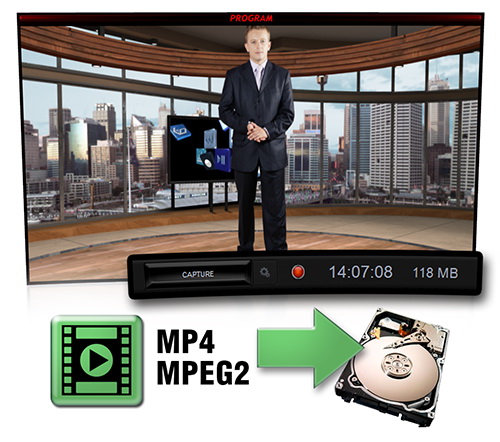 Funkcja pozwala wykorzystać system TVS-1000 jako Video Recordera. Cały realizowany program, który jest emitowany na antenie, może być jednocześnie zapisywany w formie pliku na twardy dysku. Obraz zapisywany jest w formacie MP4 z użyciem kompresji h264. Rozdzielczość oraz liczba klatek na sekundę jest dobierana w zależności od trybu, w jakim pracuje wyjście systemu. Wielkość tworzonego plików można regulować przez dobór współczynnika kompresji. Możliwe są dwa sposoby kodowania dźwięku – AAC oraz MP3.
Funkcja pozwala wykorzystać system TVS-1000 jako Video Recordera. Cały realizowany program, który jest emitowany na antenie, może być jednocześnie zapisywany w formie pliku na twardy dysku. Obraz zapisywany jest w formacie MP4 z użyciem kompresji h264. Rozdzielczość oraz liczba klatek na sekundę jest dobierana w zależności od trybu, w jakim pracuje wyjście systemu. Wielkość tworzonego plików można regulować przez dobór współczynnika kompresji. Możliwe są dwa sposoby kodowania dźwięku – AAC oraz MP3.
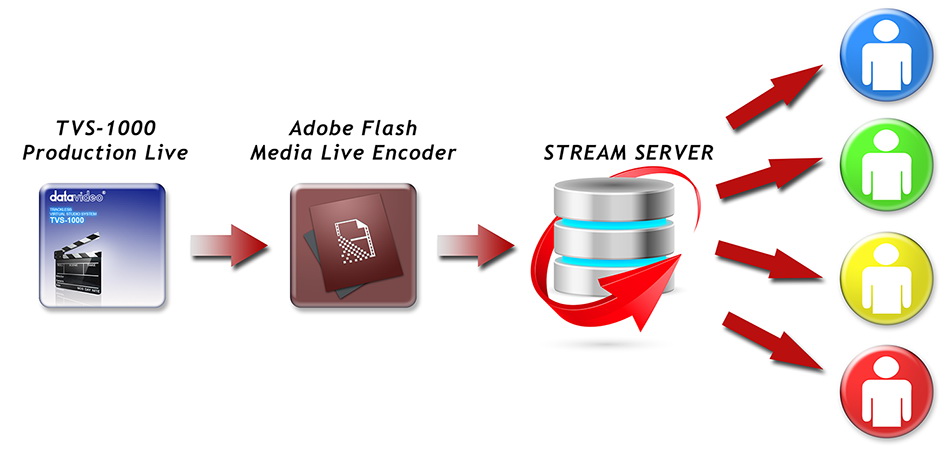
 Moduł tworzenia plansz tekstowych jest uproszczonym programem graficznym. Pozwala tworzyć estetyczne i efektowne kompozycje plików graficznych z napisami. Tak utworzone plansze można wykorzystać w czasie emisji programu np. na warstwie DSK. Plansza tekstowa może zawierać bitmapy stworzone dowolnym programem graficznym oraz napisy. Dla napisów istnieje możliwość ustawienia wszystkich najistotniejszych elementów: wprowadzenie treści napisu, typu, rozmiaru i atrybutów czcionki. Dodatkowo można ustawić skalę i położenie napisu, wybrać kolor oraz dodać obwódkę oraz cień. Plansze tworzone modułem STILL TEXT edit mają bardzo istotną przewagę nad grafikami w innych programach graficznych. Na etapie produkcji (w module Live Production) można na żywo modyfikować treść napisów. Pozwala to na ich użycie jako szablonów, w których nie zmieniając elementów graficznych (np. tła), można wprowadzić w prosty i szybki sposób nową treść.
Moduł tworzenia plansz tekstowych jest uproszczonym programem graficznym. Pozwala tworzyć estetyczne i efektowne kompozycje plików graficznych z napisami. Tak utworzone plansze można wykorzystać w czasie emisji programu np. na warstwie DSK. Plansza tekstowa może zawierać bitmapy stworzone dowolnym programem graficznym oraz napisy. Dla napisów istnieje możliwość ustawienia wszystkich najistotniejszych elementów: wprowadzenie treści napisu, typu, rozmiaru i atrybutów czcionki. Dodatkowo można ustawić skalę i położenie napisu, wybrać kolor oraz dodać obwódkę oraz cień. Plansze tworzone modułem STILL TEXT edit mają bardzo istotną przewagę nad grafikami w innych programach graficznych. Na etapie produkcji (w module Live Production) można na żywo modyfikować treść napisów. Pozwala to na ich użycie jako szablonów, w których nie zmieniając elementów graficznych (np. tła), można wprowadzić w prosty i szybki sposób nową treść.
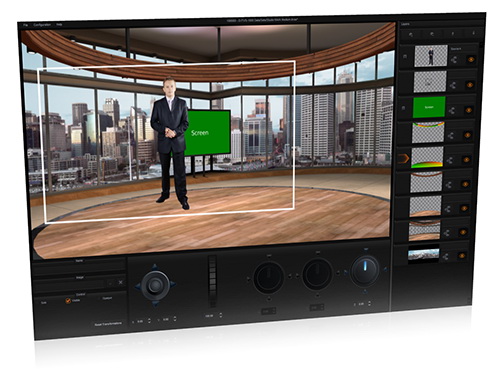 Uzupełnieniem modułu Production Live jest edytor wirtualnych dekoracji. Z jego pomocą można w bardzo prosty sposób przygotować własną scenografię wirtualnego studia. Komponowanie projektu studia polega na wczytywaniu i układaniu we właściwej kolejności przygotowanych wcześniej plików graficznych. Pliki są umieszczane w warstwach jedna nad drugą, a ich kolejność „na stosie” można dowolnie zmieniać. Do dyspozycji projektanta jest kilka rodzajów warstw. Warstwy pozwalają na wstawienie plików z dekoracjami oraz na umieszczenie źródeł sygnałów wykorzystywanych w projekcie studia. Program posiada wszystkie funkcje niezbędne do tworzenia kompozycji. Pozwala na dodawanie nowych warstw, określenie typu dodawanej warstwy, zmiana kolejności warstw, ukrywanie warstw, usuwanie warstw. Dodatkowo można ustawić wielkość i pozycję warstwy na ekranie oraz obrócić warstwę o dowolny kąt. Gotową kompozycję można zapisać w specjalnym formacie plików przeznaczonym dla wirtualnych dekoracji. Projekt staje się natychmiast dostępny w module Production Live.
Uzupełnieniem modułu Production Live jest edytor wirtualnych dekoracji. Z jego pomocą można w bardzo prosty sposób przygotować własną scenografię wirtualnego studia. Komponowanie projektu studia polega na wczytywaniu i układaniu we właściwej kolejności przygotowanych wcześniej plików graficznych. Pliki są umieszczane w warstwach jedna nad drugą, a ich kolejność „na stosie” można dowolnie zmieniać. Do dyspozycji projektanta jest kilka rodzajów warstw. Warstwy pozwalają na wstawienie plików z dekoracjami oraz na umieszczenie źródeł sygnałów wykorzystywanych w projekcie studia. Program posiada wszystkie funkcje niezbędne do tworzenia kompozycji. Pozwala na dodawanie nowych warstw, określenie typu dodawanej warstwy, zmiana kolejności warstw, ukrywanie warstw, usuwanie warstw. Dodatkowo można ustawić wielkość i pozycję warstwy na ekranie oraz obrócić warstwę o dowolny kąt. Gotową kompozycję można zapisać w specjalnym formacie plików przeznaczonym dla wirtualnych dekoracji. Projekt staje się natychmiast dostępny w module Production Live.
Filmy nakręcone przez uczniów Gimnazjum Językowego Parnas we Wrocławiu.
Wiadomości TV Parnas – Parnas Express
Wiadomości TV Parnas – Parnas Express
Jak uczniowie przygotowują swoje wiadomości TV Parnas? Od kuchni.
Muzeum Szopena z przymrużeniem oka
Pozostałe filmy:
* Powyżej podane ceny są orientacyjne. Każdy produkt zostanie wyceniony indywidualnie po omówieniu szczegółów. Cena jest w istotny sposób zależna od kursu dolara. Treść niniejszej strony internetowej nie stanowi oferty handlowej w rozumieniu art. 66, ust. 1 Kodeksu Cywilnego.
